vivoy55l无法开机,怎么强制开机解决?
当vivo Y55L手机出现无法正常开机的情况时,用户可能需要通过强制开机(强制重启)操作来尝试解决临时性系统故障或死机问题,强制开机不同于正常开机,它通过特定按键组合强制重启手机硬件和系统,相当于电脑的“强制重启”操作,以下是针对vivo Y55L强制开机的详细操作步骤、适用场景、注意事项及可能遇到的问题解决方案,帮助用户顺利解决无法开机的问题。

强制开机的适用场景
强制开机主要适用于以下情况:手机屏幕卡在开机动画界面无法进入系统、手机完全黑屏无反应但手机仍有发热或震动迹象、系统临时性死机导致触摸屏失灵、误触某些功能导致手机异常等,需要注意的是,强制开机无法解决硬件损坏(如屏幕碎裂、主板故障)或电池完全耗尽导致的问题,若手机因电池没电而无法开机,应先连接充电器至少10分钟再尝试操作。
vivo Y55L强制开机的具体操作步骤
vivo Y55L作为一款搭载Android系统的入门级机型,强制开机的按键组合与其他vivo机型基本一致,具体步骤如下:
-
长按特定按键组合:同时长按手机的【电源键】和【音量减小键】(部分用户可能误称为“音量减键”)。

- 【电源键】位于手机右侧,通常用于开关机、锁屏和唤醒屏幕;
- 【音量减小键】位于手机左侧,用于调节音量。
-
持续按键10-15秒:在长按过程中,手机屏幕可能会出现短暂的变化,
- 屏幕先亮起然后熄灭;
- 出现vivo logo或振动反馈;
- 部分情况下屏幕会直接进入系统或恢复模式界面。
-
观察手机反应:若按键组合正确,手机会自动重启,强制结束当前运行的程序并重新加载系统,通常情况下,强制开机后手机会正常进入系统桌面;如果仍无法开机,可重复上述步骤2-3次,或尝试其他方法。
不同状态下的强制开机技巧
根据手机的具体状态,强制开机的操作可能略有调整,以下是常见场景的应对方法:
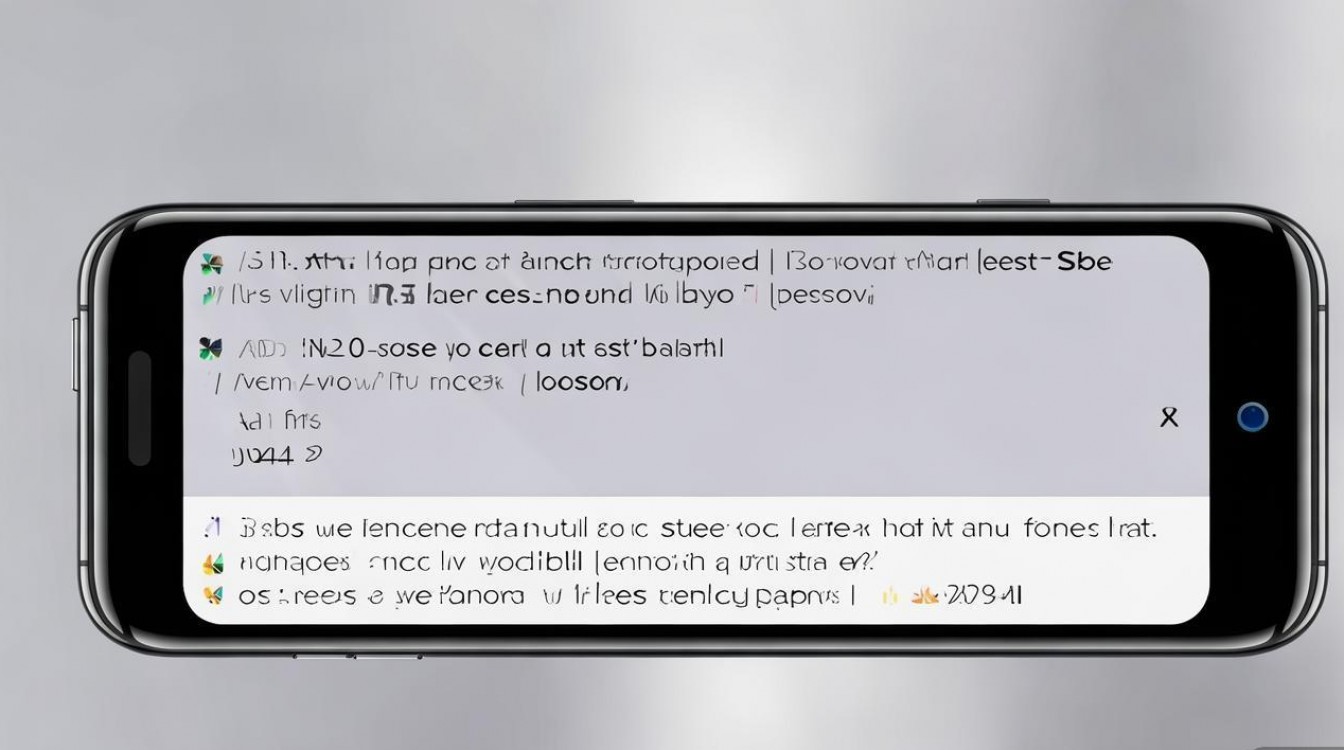
| 手机状态 | 操作步骤 | 注意事项 |
|---|---|---|
| 屏幕卡在开机动画 | 同时长按【电源键】+【音量减小键】10-15秒,直到手机重启 | 避免中途松开按键,若一次无效可重复尝试 |
| 黑屏无反应(疑似死机) | 连接充电器30分钟后,再同时长按【电源键】+【音量减小键】 | 先排除电池耗尽可能,充电时按键效果更佳 |
| 触摸屏失灵但屏幕亮起 | 长按【电源键】10秒强制关机,再按正常方式开机 | 若无法正常开机,则使用强制开机组合键 |
| 进入恢复模式 | 在强制开机过程中,若出现“Recovery Mode”界面,可选择“Reboot System Now”重启手机 | 恢复模式中勿随意清除数据,避免系统损坏 |
强制开机的注意事项
- 避免频繁操作:强制开机会强制终止所有进程,频繁操作可能导致系统文件损坏或数据丢失,建议每月使用不超过2-3次。
- 数据备份:若手机能正常进入系统,建议提前备份重要数据(如照片、联系人),以防强制开机后出现数据异常。
- 排除硬件问题:若多次强制开机后仍无法开机,或手机出现严重发热、异响等情况,应立即停止操作并联系官方售后检测,避免硬件故障扩大。
- 按键灵敏度:部分旧机型因按键老化可能导致接触不良,可尝试用力均匀长按,或使用细物轻按按键辅助操作。
强制开机失败的可能原因及解决方法
- 电池电量过低:若电池完全耗尽,强制开机无效,需连接原装充电器充电30分钟以上,再尝试操作。
- 按键组合错误:误将【音量减小键】当作【音量增大键】,或未同时按住两个按键,需确认按键位置并重新操作。
- 系统或硬件故障:若手机曾进水、摔落或系统被篡改,可能导致强制开机无效,建议携带购机凭证前往vivo官方售后点检测维修。
相关问答FAQs
问题1:强制开机会导致手机数据丢失吗?
解答:强制开机本身不会删除手机数据,它仅相当于强制重启设备,但如果强制开机过程中手机突然断电(如电池没电),或手机存在严重硬件故障,可能会导致数据损坏,建议定期备份数据,并在强制开机前确保电量充足。
问题2:强制开机后手机无法进入系统,一直卡在开机界面怎么办?
解答:若多次强制开机后仍卡在开机界面,可能是系统文件损坏或第三方应用冲突,可尝试进入恢复模式(开机时长按【电源键】+【音量增大键】),选择“清除缓存分区”操作清除临时文件;若无效,则建议备份数据后恢复出厂设置,或联系vivo官方售后进行刷机维修。
版权声明:本文由环云手机汇 - 聚焦全球新机与行业动态!发布,如需转载请注明出处。












 冀ICP备2021017634号-5
冀ICP备2021017634号-5
 冀公网安备13062802000102号
冀公网安备13062802000102号